Предыдущая Следующая
Нажмите кнопку Regroup. Будет создано имя новой группы. Выберите пункты меню Edit => Select Invert (Инвертировать выбранную область). При этом выбранная область будет инвертирована, что позволит вам сгруппировать только
332 Модель для Half-Life
передние стороны. Повторно нажмите кнопку Regroup, и модель будет разделена на две группы, переднюю и заднюю. Вы можете любым способом переименовать группы.
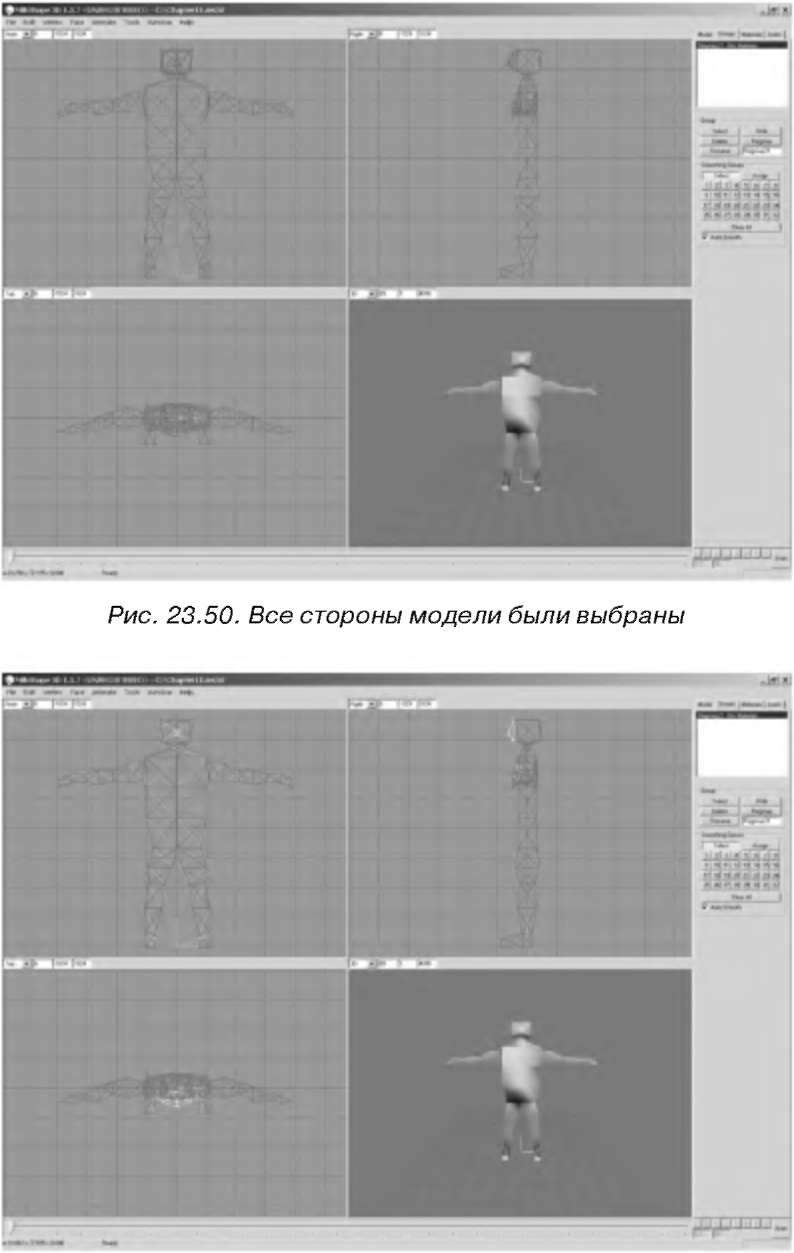 Рис. 23.51. Выбор передних сторон был отменен
Создание шаблона 333
Создание шаблона
Далее мы создадим шаблон, которым сможем пользоваться при рисовании текстуры. Восстановите прежний режим просмотра в верхнем правом углу и нажмите клавишу Print Screen. При этом будет сделан скрин-шот текущего изображения, который показан на рис. 23.52.
Откройте программу Paint Shop Pro и выберите пункты меню Edit => Paste as New Image (Вставить как новый рисунок). Ваше изображение отобразится в программе Paint Shop Pro так, как показано на рис. 23.53.
Выберите в программе Paint Shop Pro пункты меню Edit => Сору, чтобы скопировать выбранную область на панель Clipboard. Далее выберите пункты меню Edit => Paste as New Image. В программе Paint Shop Pro вы увидите изображение, пример которого показан на рис. 31.54. Именно это изображение станет шаблоном для первой половины модели. Повторите процесс для режима просмотра Back.
®Две части шаблона являются идентичными, поэтому для них мы будем использовать одно и то же изображение.
Перед тем как продолжить работу, мы изменим размеры двух изображений. Выберите пункты меню Image => Resize (Изображение => Изменить размеры) и
введите в поле Width значение 256. Размер в поле Height будет автоматически скорректирован. Повторите эти действия для другого изображения и сохраните результаты.
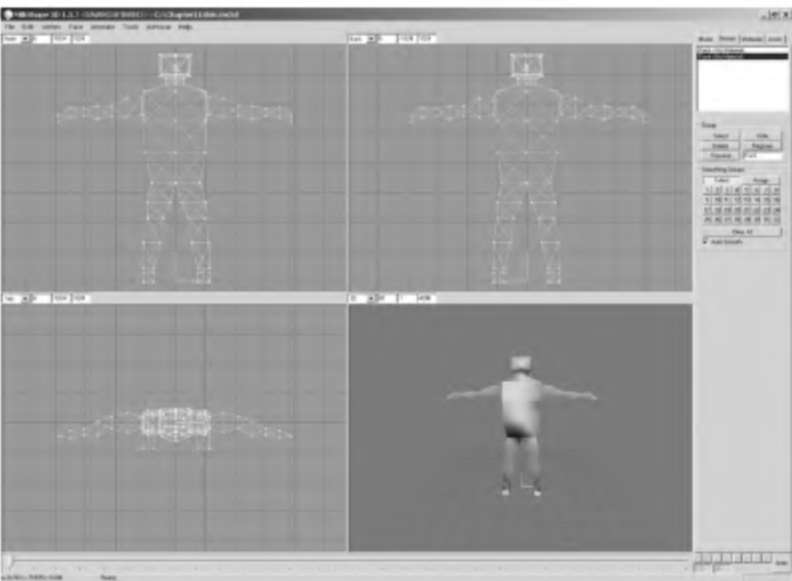 Рис. 23.52. Для шаблона мы будем использовать верхний левый и правый режимы просмотра
334 Модель для Half-Life
 Рис. 23.53. Вы можете вставить изображение в программу Paint Shop Pro
 Рис. 23.54. Мы создали первый шаблон
Выберите пункты меню Layer => New Raster Layer (Слой => Новый растровый слой), чтобы создать новый слой для переднего и заднего шаблонов. Это позволит вам редактировать их, сохраняя весь шаблон неизменным. Теперь мы готовы к рисованию кожи.
Создание шаблона 335
Рисование на шаблоне
Чтобы начать рисовать, выберите на панели инструментов опцию Paintbrush. Далее выберите стиль (например, Cement) и коричневый цвет, который является затемненным вариантом серого цвета. Рисуйте на изображении таким образом, чтобы покрыть большинство его областей. На рис. 23.55 показано, как должно к этому моменту выглядеть изображение.
Предыдущая Следующая
|





